Windows 8жҳҜзҫҺеӣҪеҫ®иҪҜејҖеҸ‘зҡ„ж–°дёҖд»Јж“ҚдҪңзі»з»ҹпјҢWindows 8е…ұжңү4дёӘеҸ‘иЎҢзүҲжң¬пјҢеҲҶеҲ«йқўеҗ‘дёҚеҗҢз”ЁжҲ·е’Ңи®ҫеӨҮ гҖӮдәҺ2012е№ҙ10жңҲ26ж—ҘеҸ‘еёғ гҖӮеҫ®иҪҜеңЁWindows 8ж“ҚдҪңзі»з»ҹдёҠеҜ№з•ҢйқўеҒҡдәҶзӣёеҪ“еӨ§зҡ„и°ғж•ҙ гҖӮеҸ–ж¶ҲдәҶз»Ҹе…ёдё»йўҳд»ҘеҸҠWindows 7е’ҢVistaзҡ„Aeroж•ҲжһңпјҢеҠ е…ҘдәҶModernUIпјҢе’ҢWindowsдј з»ҹз•Ңйқўе№¶еӯҳ гҖӮеҗҢж—¶WindowsеҫҪж ҮеӨ§е№…з®ҖеҢ–пјҢд»ҘеҸҚжҳ ж–°зҡ„Modern UIйЈҺж ј гҖӮеүҚиә«ж——еҪўж Үеҝ—иҪ¬еҢ–жҲҗжўҜеҪў гҖӮ е°Ҹзј–иҝҷйҮҢиҰҒдёәеӨ§е®¶еёҰжқҘзҡ„жҳҜе…ідәҺWin8.1 buildејҖеҗҜBingй”ҒеұҸеЈҒзәёзҡ„ж–№жі•пјҢWindows Phoneз”ЁжҲ·еҜ№й”ҒеұҸеЈҒзәёеә”иҜҘжҳҜеҚҒеҲҶзҶҹжӮүзҡ„пјҢжҜҸж—ҘдёҖжҚўзҡ„BingеЈҒзәёеёёеёҰжқҘжғҠе–ңпјҢзӣёдҝЎеҫҲеӨҡWindows 8.1 build 9385жі„йңІзүҲзҡ„з”ЁжҲ·д№ҹйғҪдҪ“йӘҢдәҶдёҖз•ӘеүҚжүҖжңӘжңүзҡ„еҠҹиғҪпјҢйӮЈд№Ҳе°Ҹзј–иҝҷйҮҢиҰҒж•ҷж•ҷеӨ§е®¶еҰӮдҪ•жқҘејҖеҗҜиҝҷдёӘBingй”ҒеұҸеЈҒзәёеҠҹиғҪпјҢдёҖиө·жқҘдҪ“йӘҢдёҖдёӢеҗ§пјҒ
гҖҗWin 8 buildжү“ејҖBingй”ҒеұҸеЈҒзәёзҡ„еҠһжі•гҖ‘
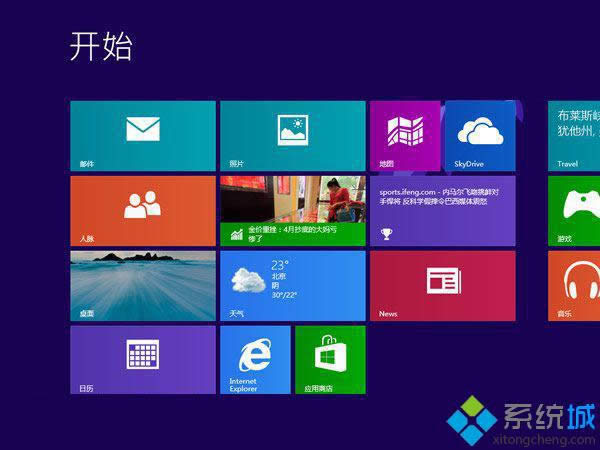
ж–Үз« жҸ’еӣҫ
еҗҜз”ЁWindows 8.1 build 9385дёӯзҡ„й”ҒеұҸеЈҒзәёеҠҹиғҪпјҡ
1гҖҒиҜ·е°ҶдёӢеҲ—еҶ…е®№еҶҷе…Ҙж–Үжң¬ж–ҮжЎЈгҖҒеҸҰеӯҳдёә.regж–Ү件并иҝҗиЎҢд№Ӣпјӣ
Windows Registry Editor Version 5.00
[HKEY_CURRENT_USER\Software\Microsoft\Windows\CurrentVersion\Lock Screen]
"SlideshowDebug"=dword:00000001
[HKEY_CURRENT_USER\Software\Microsoft\Windows\CurrentVersion\Lock Screen\FeedManager]
[HKEY_CURRENT_USER\Software\Microsoft\Windows\CurrentVersion\Lock Screen\FeedManager\Feeds]
[HKEY_CURRENT_USER\Software\Microsoft\Windows\CurrentVersion\Lock Screen\FeedManager\Feeds\{FE6B11C3- C72E-4061-86C6-9D163121F229}]
"URI"="http://themeserver.microsoft.com/default.aspx?p=Bing&c=Desktop&m=en-US"
@="(value not set)"
2гҖҒ然еҗҺжү“ејҖPCи®ҫзҪ®пјҢжүҫеҲ°й”ҒеұҸж ҮзӯҫпјҢеҗҜз”Ёж”ҫжҳ е№»зҒҜзүҮпјҲSlideshowпјүпјӣ
3гҖҒжңҖеҗҺе°Ҷжәҗи®ҫзҪ®еҲ°SkyDrive并иҝ”еӣһпјҢзӯүеҫ…пјҲеҸҜиғҪйңҖиҰҒеҮ еҲҶй’ҹпјүWindowsеҲӣе»әеҸҚйҰҲ并дёӢиҪҪеӣҫзүҮ гҖӮ
4гҖҒе®ҢжҲҗдёҠиҝ°жӯҘйӘӨпјҢWindows 8.1 build 9385дёӯзҡ„Bingй”ҒеұҸеЈҒзәёеҠҹиғҪе°ұе°Ҷиў«ејҖеҗҜ гҖӮ
жҸҗзӨәпјҡеҫ®иҪҜеҸҜиғҪдјҡйҡҸж—¶дҝ®еӨҚиҜҘbugпјҢдёҚзҶҹжӮүжіЁеҶҢиЎЁдҝ®ж”№еҸҠеҜје…Ҙж“ҚдҪңзҡ„з”ЁжҲ·иҜ·и°Ёж…Һе°қиҜ• гҖӮ
win8.1 buildејҖеҗҜBingй”ҒеұҸеЈҒзәёзҡ„ж–№жі•е°ұи·ҹеӨ§е®¶еҲҶдә«еҲ°иҝҷйҮҢдәҶпјҢж„ҹе…ҙи¶Јзҡ„жңӢеҸӢиө¶зҙ§и®ҫзҪ®дҪ“йӘҢдёҖдёӢеҗ§пјҒ
зӣёе…іжҺЁиҚҗпјҡжңҖж–°win8зі»з»ҹдё»йўҳеЈҒзәёдёӢиҪҪ win8зі»з»ҹй”ҒеұҸйҖҡзҹҘдҝ®ж”№ж–№жі•
жҺЁиҚҗйҳ…иҜ»
- Win 8жөҸи§ҲзүҲжҖҺж ·еҲ йҷӨ
- win8зі»з»ҹиҝҗз”ЁжҠҖе·§д№Ӣз”өи„‘еҲ·ж–°
- Win8зі»з»ҹи°ғж•ҙеӯ—дҪ“еӨ§е°Ҹзҡ„жҠҖе·§
- Win8зі»з»ҹиҮӘеҠЁиҝӣе…Ҙдј з»ҹжЎҢйқўзҡ„и®ҫзҪ®
- еҚҮзә§Win 8еҗҺз”өжұ з»ӯиҲӘж—¶й—ҙеҸҳзҹӯ
- еҰӮдҪ•жҹҘзңӢWin 8зі»з»ҹMACең°еқҖ
- жү“ејҖWin 8еҶ…зҪ®5笔иҫ“е…Ҙжі•
- йў„иЈ…Win8зі»з»ҹдә§е“ҒеҜҶеҢҷзҡ„жҹҘзңӢеҠһжі•
- Win 8дёӢеӨ„зҗҶIE11жөҸи§ҲеҷЁдёҚе…је®№зҡ„еҠһжі•










